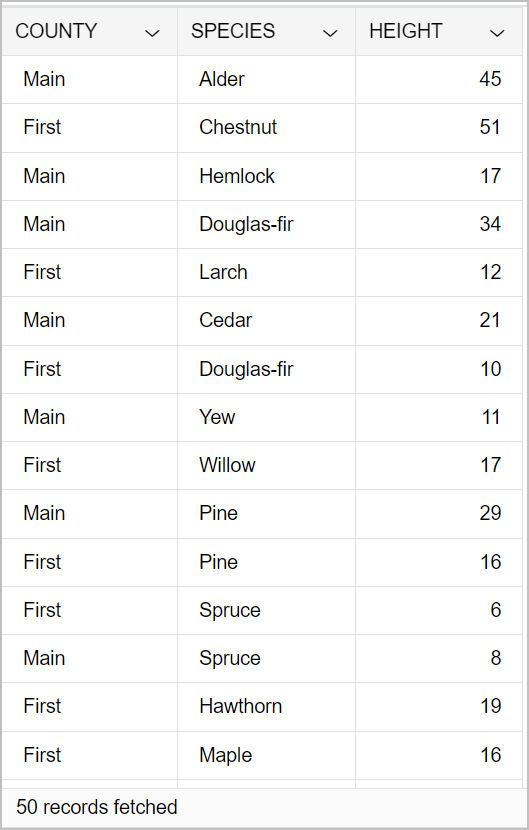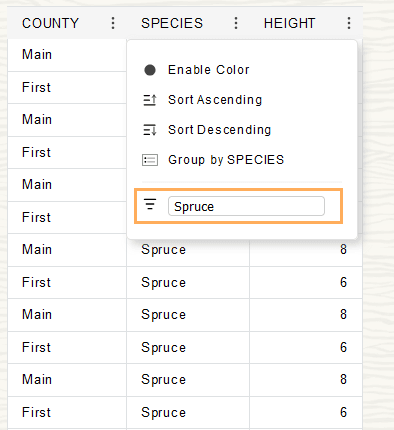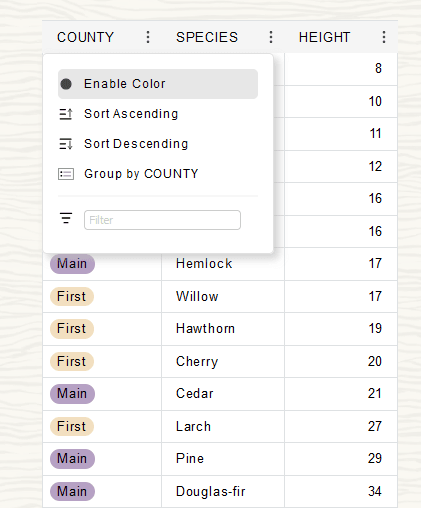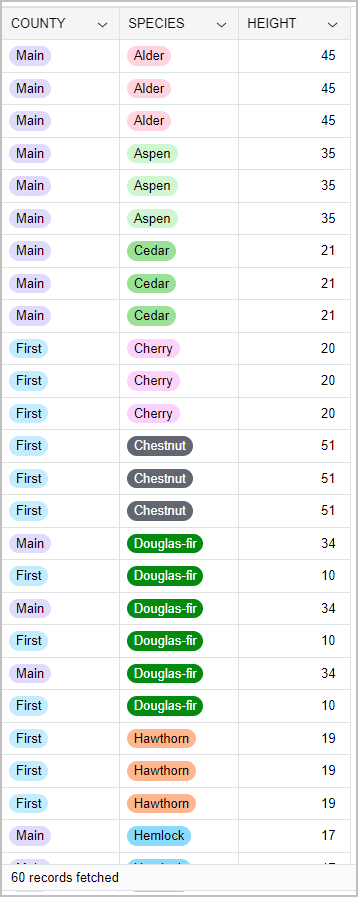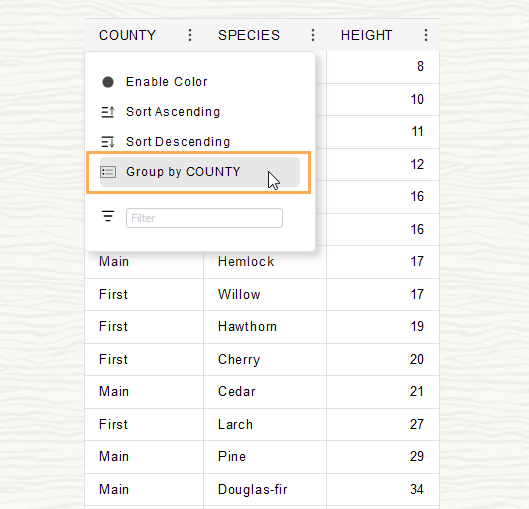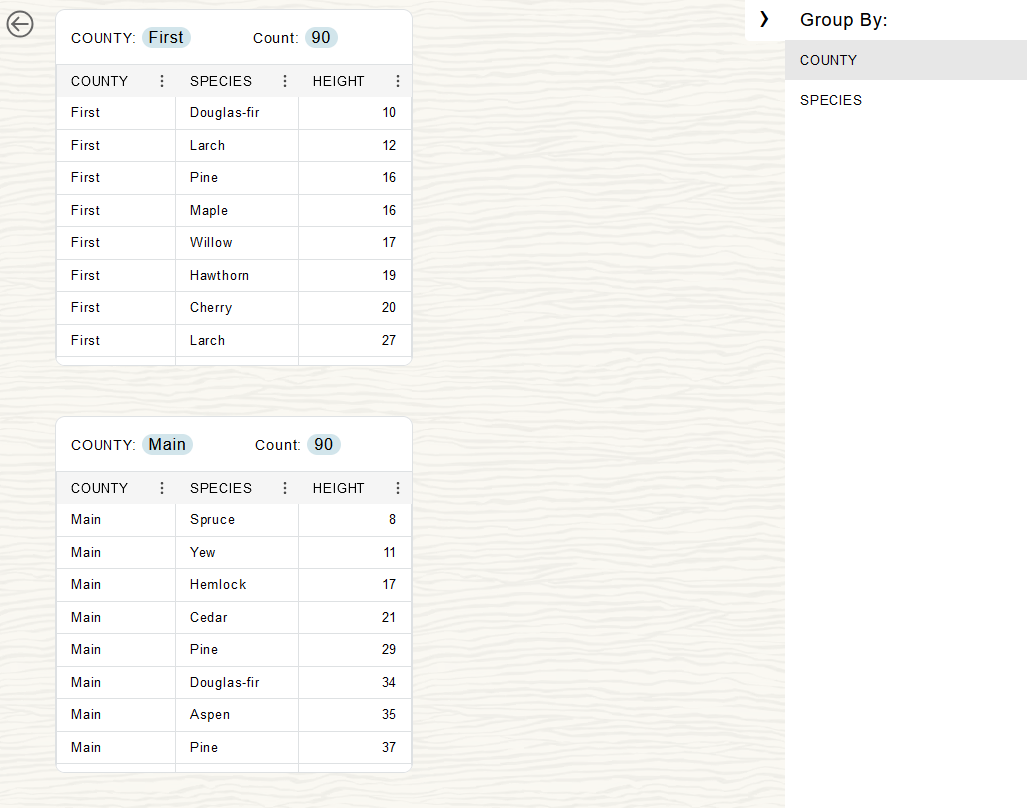PAR URLを使用した表形式のデータへのアクセス
PAR URLデータは、ブラウザからアクセスすると表形式で表示できます。表形式では、スクロール、ソート、フィルタリング、セルの色および「グループ化」がサポートされており、列名を選択すると、列の値に基づいて列データが表示されます。
- PAR URLの使用およびデフォルト表形式でのデータの表示
ブラウザから事前認証済リクエスト(PAR) URLデータにアクセスし、データを表形式で表示できます。 - 列のソートによる表形式でのPAR URLの使用
ブラウザから事前認証済リクエスト(PAR) URLデータにアクセスし、表形式およびソート表データでデータを表示できます。 - 列フィルタリングによる表形式でのPAR URLの使用
ブラウザから事前認証済リクエスト(PAR) URLデータにアクセスし、表形式でデータを表示し、表データをフィルタできます。 - PAR URLを使用したセル内の色による表形式のデータへのアクセス
ブラウザから事前認証済リクエスト(PAR) URLデータにアクセスし、データを表形式で表示し、セル値を色で表示できます。 - PAR URLを使用した表形式でのグループ化オプションによるデータへのアクセス
ブラウザから事前認証済リクエスト(PAR) URLデータにアクセスし、列内のセルの値でデータをグループ化できます。
PAR URLの使用およびデフォルト表形式でのデータの表示 🔗
ブラウザから事前認証済リクエスト(PAR) URLデータにアクセスし、データを表形式で表示できます。
表形式でデータを返すには、?view=table問合せパラメータを任意のPAR URLに追加します。たとえば、ブラウザから、?view=tableが付加されたPAR URLを使用します。
https://dataaccess.adb.us-ashburn-1.oraclecloudapps.com/adb/p/F5Sn..._example/data?view=table?view=tableが追加されたPAR URLへのサンプル・レスポンスを次に示します:
PAR URLの生成時に列オプションを構成できます。詳細は、列で指定されたUI機能を使用したPAR URLの生成を参照してください。
親トピック: PAR URLを使用した表形式のデータへのアクセス
列ソートでの表形式でのPAR URLの使用 🔗
ブラウザから事前認証済リクエスト(PAR) URLデータにアクセスし、データを表形式およびソート表データで表示できます。
表形式でデータを返すには、?view=table問合せパラメータを任意のPAR URLに追加します。たとえば、ブラウザから、?view=tableが付加されたPAR URLを使用します。
https://dataaccess.adb.us-ashburn-1.oraclecloudapps.com/adb/p/F5Sn..._example/data?view=table表ビューでは、列見出しの横にある![]() をクリックし、「昇順ソート」または「降順ソート」を選択して、PAR URL列を昇順または降順にソートできます。
をクリックし、「昇順ソート」または「降順ソート」を選択して、PAR URL列を昇順または降順にソートできます。
たとえば:
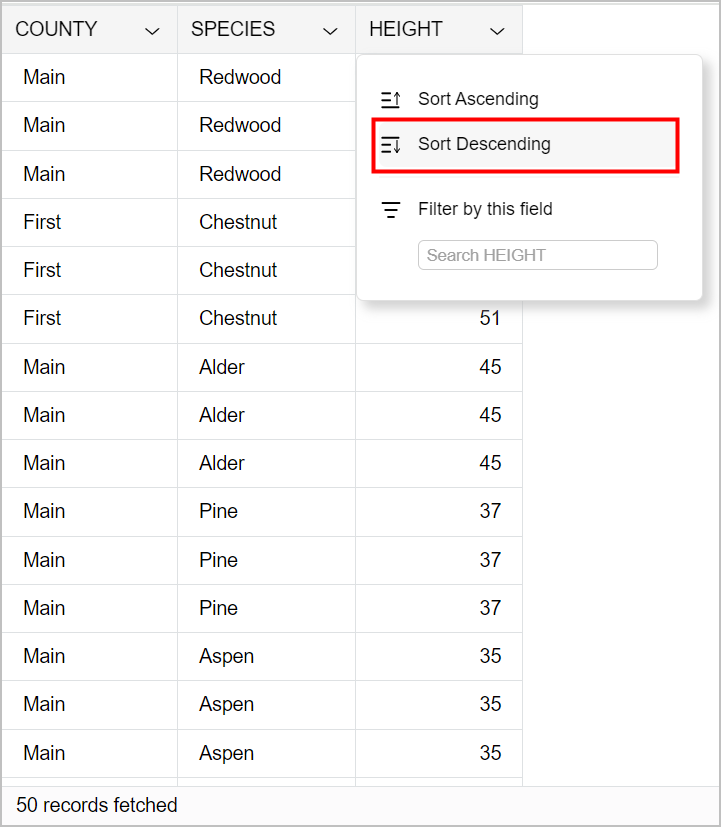
図par_url_ui_descending.pngの説明
PAR URLの生成時に列でソートを構成できます。詳細は、列で指定されたUI機能を使用したPAR URLの生成を参照してください。
親トピック: PAR URLを使用した表形式のデータへのアクセス
列フィルタによる表形式でのPAR URLの使用 🔗
ブラウザから事前認証済リクエスト(PAR) URLデータにアクセスし、表形式でデータを表示し、表データをフィルタできます。
表形式でデータを返すには、?view=table問合せパラメータを任意のPAR URLに追加します。たとえば、ブラウザから、?view=tableが付加されたPAR URLを使用します。
https://dataaccess.adb.us-ashburn-1.oraclecloudapps.com/adb/p/F5Sn..._example/data?view=tablePAR URL列をフィルタするには、列見出しの横にある![]() をクリックし、入力テキスト・ボックスにフィルタ・テキストを入力して、[Enter]と入力します。
をクリックし、入力テキスト・ボックスにフィルタ・テキストを入力して、[Enter]と入力します。
スプルース・ツリーのデータのみを表示するようにフィルタされたSPECIES列を含むサンプル表のスクリーンショットを次に示します。
PAR URLの生成時に列によるフィルタ処理を構成できます。詳細は、列で指定されたUI機能を使用したPAR URLの生成を参照してください。
親トピック: PAR URLを使用した表形式のデータへのアクセス
PAR URLを使用したセル内の色を含む表形式のデータへのアクセス 🔗
ブラウザから事前認証済リクエスト(PAR) URLデータにアクセスし、データを表形式で表示し、セル値を色で表示できます。
ブラウザを使用してPAR URLデータにアクセスし、返されるデータをデータベース表形式で表示できます。表形式では、スクロール、ソート、フィルタリングおよびセルの色がサポートされています。
表形式でデータを返すには、?view=table問合せパラメータを任意のPAR URLに追加します。たとえば、ブラウザから、?view=tableが付加されたPAR URLを使用します。
https://dataaccess.adb.us-ashburn-1.oraclecloudapps.com/adb/p/F5Sn..._example/data?view=tableデフォルトでは、列にはセル値の色付けは含まれません。PAR URL表ビューのセル値に色を追加するには、列見出しの横にある![]() をクリックし、「色の有効化」を選択します。
をクリックし、「色の有効化」を選択します。
次に、SPECIES列がセル内の値を含む色を示すサンプル表のスクリーンショットを示します。
問合せパラメータを使用した列データの色付け
問合せパラメータを使用して、色を追加する列を選択することもできます。色で列を指定するには、colored_column_names問合せパラメータで列名を含めます。たとえば、COUNTY列およびSPECIES列に色を付けるには:
https://dataaccess.adb.us-ashburn-1.oraclecloudapps.com/adb/p/F5Sn..._example/data?view=table&colored_column_names=COUNTY,SPECIES次に、COUNTY列およびSPECIES列があり、セル値を含む色を示すサンプル表のスクリーンショットを示します。
問合せパラメータを使用した色列のデータ型
colored_column_types問合せパラメータでデータ型を指定することで、問合せパラメータを使用して特定の列データ型を選択して表の色を追加することもできます。
このパラメータでは、すべての文字列(VARCHAR)列を色付けするcolored_column_types=VARCHARと、データ型を色付けしないcolored_column_types=NONEがサポートされます。
たとえば:
https://dataaccess.adb.us-ashburn-1.oraclecloudapps.com/adb/p/F5Sn..._example/data?view=table&colored_column_types=VARCHAR親トピック: PAR URLを使用した表形式のデータへのアクセス
PAR URLを使用した表形式でのグループ化オプションを使用したデータへのアクセス 🔗
ブラウザから事前認証済リクエスト(PAR) URLデータにアクセスし、列内のセルの値でデータをグループ化できます。
PAR URL生成プロシージャでは、列の指定およびグループ化オプションによる列値の表示をサポートする列リスト・オプションがサポートされています。
たとえば、PAR URLの生成時にgroup byが指定されている場合、次のようにしてデータをグループ別に表示します。
デフォルトでは、PAR URL列はグループ化オプションをサポートしていません。このオプションは、PAR URLが生成されるときに列で構成できます。詳細は、列で指定されたUI機能を使用したPAR URLの生成を参照してください。
親トピック: PAR URLを使用した表形式のデータへのアクセス